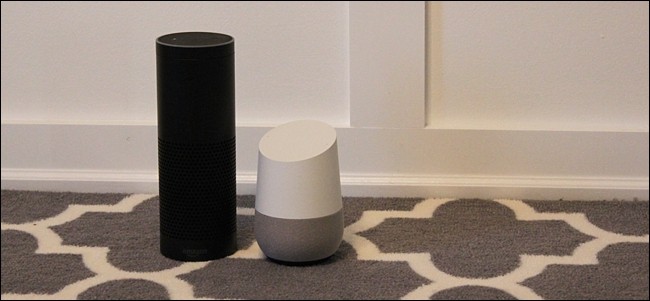
Čestitamo, imate novi Google dom iliAmazon Echo uređaj! No iz nekog razloga, iako ste sigurni da imate ispravnu lozinku, neće se povezati na Wi-Fi. Dobra vijest je da se mogu isprobati jednostavna rješenja.
Bilo da imate novi Google dom ili novi AmazonUređaj odjeka, postavljanje treba biti jednostavno. Sve dok imate ispravne račune, aplikacije vas provode kroz sve korake izravno. No povremeno se možete obustaviti kada se povezujete na Wi-Fi, čak i kad ste sigurni da ste zaporku ispravnu. Često problem nije vaša lozinka, već mreža koju ste odabrali ili vaš pametni telefon pokušava održavati ispravnu internetsku vezu.
Omogućite način rada u zrakoplovu i uključite Wi-Fi

Uređaji Echo i Google Home nauče vaš Wi-Fidetalje kroz primopredaju. Vaš se pametni telefon izravno povezuje s uređajem (stvarajući privremenu Wi-Fi mrežu specifičnu za njih), a zatim aplikacija Google ili Amazon prosljeđuje podatke o vašem SSID-u (naziv vaše Wi-Fi mreže) i zaporku. Nažalost, pametni telefoni su agresivni po pitanju održavanja dobre mrežne veze. Kad se povežete s novom mrežom, vaš uređaj može shvatiti da ne može pronaći Internet i prebaciti se na upotrebu svojih mobilnih podataka. Kad se to dogodi, vaš se telefon isključuje s Google Home ili Eho i postupak postavljanja se ne može dovršiti.
Da biste to izbjegli, prije nego što započnete postupak postavljanjauključite način rada u zrakoplovu u postavkama telefona. Zatim uključite Wi-Fi (koji je avionski režim upravo isključen). Nakon što se ponovno povežete s mrežom, pokrenite aplikaciju Google Home ili Alexa i pokušajte ponovo s postupkom postavljanja.
Povratak na stanicu dovoljno je čest problem da Wink daje isti taj prijedlog prilikom postavljanja centra.

Isprobajte drugačiji Wi-Fi pojas
Google Home i Amazon Echo mogu se povezati s bilo kojim drugim2,4 GHz ili 5 GHz. Koristiti pojaseve od 5 GHz može biti primamljivo jer se nailazi na manje probleme sa zagušenjem i osigurava veće brzine, a iz tih razloga to bi vam trebao biti prvi izbor. Ali razmislite koliko je vaš novi glasovni pomoćnik od usmjerivača. Ako je ta udaljenost daleko (na rubu ste kuće), vaša veza možda neće biti pouzdana. U tom scenariju pokušajte s frekvencijom 2,4 GHz. Ako već pokušavate koristiti opseg 2,4 GHz, pokušajte s opsegom 5 GHz, jer smetnja može biti problem. Ako imate mrežasti sustav, pobrinut će se za odabir najboljeg benda za vas.
Ad-hoc mreže mogu biti podržane
Amazon napominje da postoje ad-hoc mrežene podržavaju, pa ako ga koristite, morat ćete se prebaciti na tradicionalniji infrastrukturni način da se vaši Echo uređaji povežu s Wi-Fi-jem. Google ne navodi možete li koristiti ad-hoc mrežu s njihovim početnim uređajima, ali ako imate problema, možda bi bilo vrijedno testirati na infrastrukturnom načinu rada da biste vidjeli hoće li to pomoći.
Ponovno pokrenite usmjerivač

Možda djeluje glupo, ali čak i do danas ponovno podizanje sustavavaš usmjerivač pouzdan je korak rješavanja problema. Čak i ako možete uspješno povezati druge uređaje ako svi ostali ne uspiju, pokušajte ovaj korak i to bi moglo riješiti vaš problem. Samo iskopčajte kabel napajanja usmjerivača i pričekajte najmanje deset sekundi prije nego što ga ponovo uključite. Amazon preporučuje da ponovo pokrenete Echo kao korak za rješavanje problema. Proces je isti, odspojite mrežicu, zatim pričekajte deset sekundi prije nego što se ponovo uključite. Ako imate Google početnu stranicu, isto bi mogao biti koristan i isti postupak.
Neki će usmjerivači možda zahtijevati dodatne korake za raddobro i s uređajima Voice Assistant. Google napominje da je nekim modelima Netgear Nighthawk potrebna kontrola pristupa i mogućnost "Dopusti gostima da se vide i pristupe mojoj lokalnoj mreži" omogućeno za rad s Googleovim kućnim uređajima.
Ako sve pođe dobro, trebali biste biti spremni i brzo pokrenuti. Sjetite se da isključite način rada u zrakoplovu kad završite!
Ako i dalje imate problema, trebali bipotražite izravno stranice za podršku Googlea i Amazona radi daljnjeg rješavanja problema. Imali smo dobra iskustva s obje njihove opcije pomoći za chat i uspjeli su razvrstati nekoliko problema s kojima smo se susreli i što sami ne bismo mogli riješiti problem. Možda će vam pokušati korake za rješavanje problema, pa bi vam moglo biti korisno koristiti prijenosno računalo ili priključiti uređaj za glasovnu pomoćnicu u blizini radne površine. Budite strpljivi i obavijestite ih koje ste korake poduzeli da ne biste ponovili previše posla.








